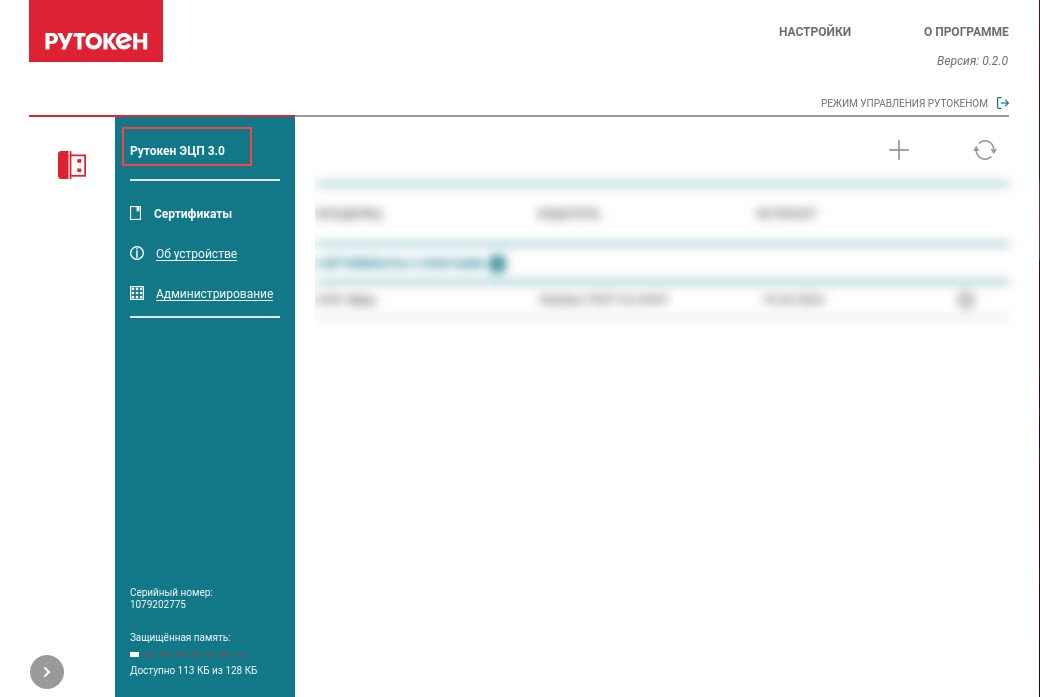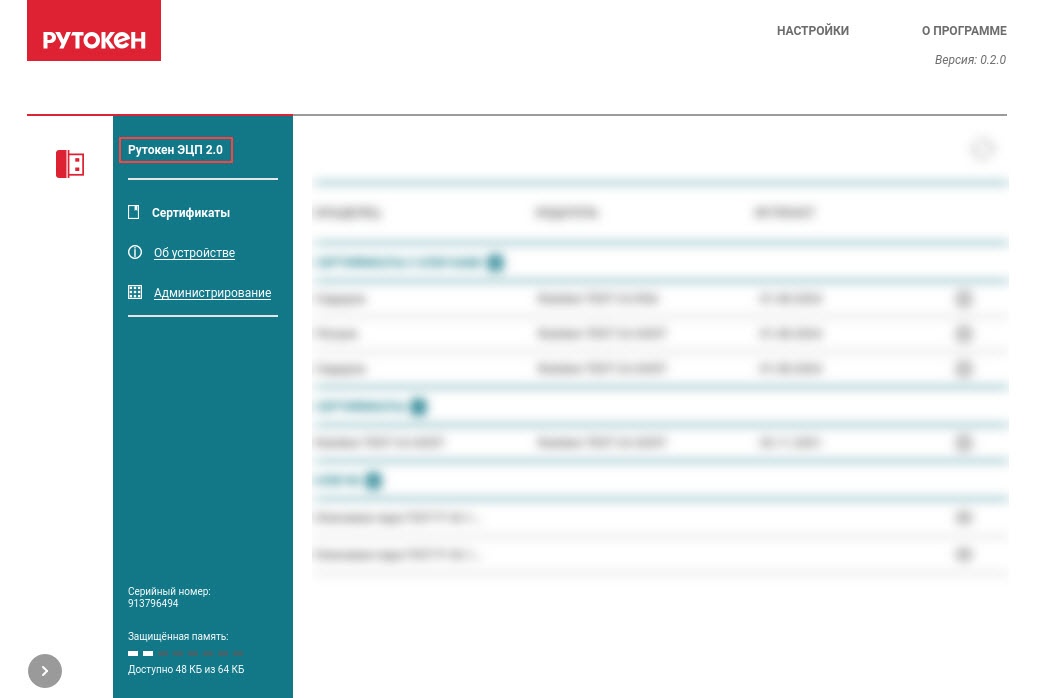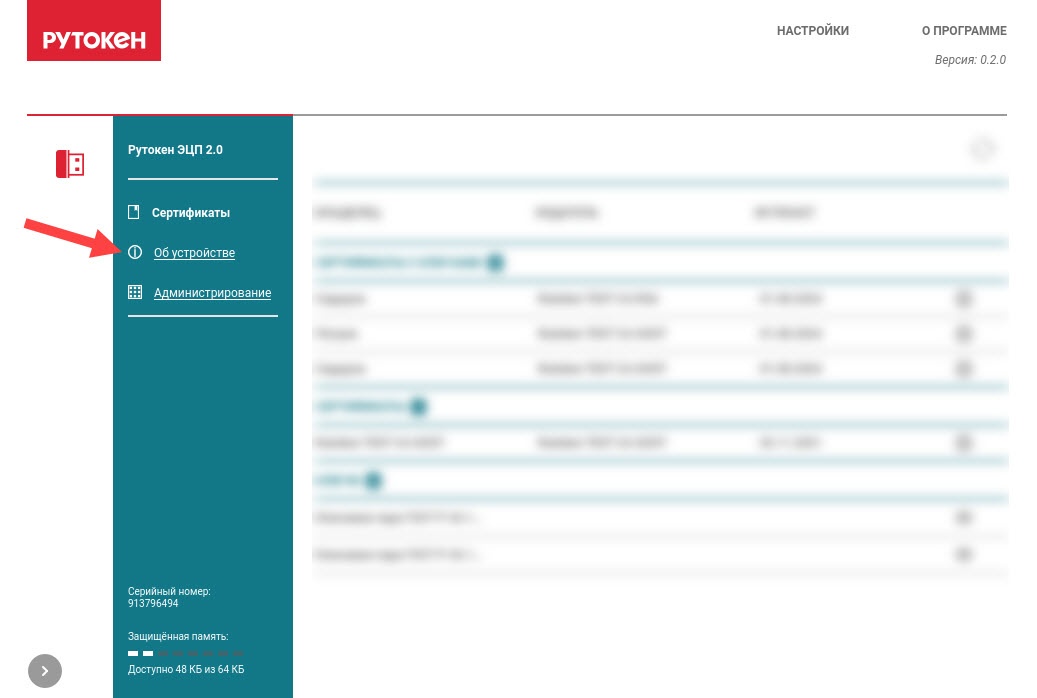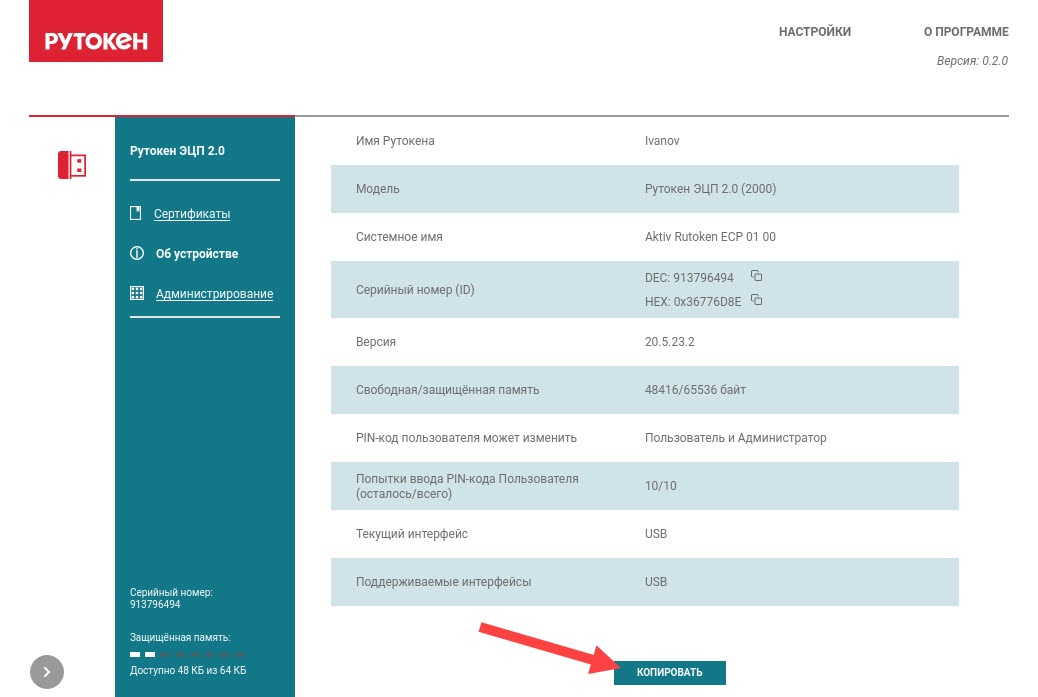...
- Запустите приложение Центр Управления Рутокен Рутокен .
- Подключите Рутокен к компьютеру.
- Если Рутокен подключен корректно, то в левом верхнем углу окна приложения отобразится название его модели.
- В правом верхнем углу, рядом со строкой "Режим управления Рутокеном", нажмите нажмите . В результате название режима пропадет, и ЦУР будет работать в режиме по умолчанию.
Как скопировать информацию о Рутокене
...
- Запустите приложение Центр Управления Рутокен Рутокен .
- Подключите Рутокен к компьютеру:
- Если подключено несколько Рутокенов, то выберите необходимый.
- Если в окне приложения отобразилось сообщение "Не удается обнаружить Рутокен", то либо Рутокен подключен некорректно, либо он не поддерживается в ЦУР (список поддерживаемых устройств). Переподключите Рутокен.
- Если Рутокен подключен корректно, то в левом верхнем углу окна приложения отобразится название его модели.
- Выберите пункт меню Об устройстве.
- В окне с информацией об устройстве нажмите Копировать. В результате информация о Рутокене скопируется в буфер обмена.
Как определить модель Рутокена
- Запустите приложение Центр Управления Рутокен Рутокен .
- Подключите Рутокен к компьютеру:
- Если подключено несколько Рутокенов, то выберите необходимый.
- Если в окне приложения отобразилось сообщение "Не удается обнаружить Рутокен", то либо Рутокен подключен некорректно, либо он не поддерживается в ЦУР (список поддерживаемых устройств). Переподключите Рутокен.
- Если Рутокен подключен корректно, то в левом верхнем углу окна приложения отобразится название его модели.
Как посмотреть имя Рутокена
...
- Запустите приложение Центр Управления Рутокен Рутокен .
- Подключите Рутокен к компьютеру:
- Если подключено несколько Рутокенов, то выберите необходимый.
- Если в окне приложения отобразилось сообщение "Не удается обнаружить Рутокен", то либо Рутокен подключен некорректно, либо он не поддерживается в ЦУР (список поддерживаемых устройств). Переподключите Рутокен.
- Если Рутокен подключен корректно, то в левом верхнем углу окна приложения отобразится название его модели.
Выберите пункт меню Об устройстве.
Имя Рутокена отображается в одноименном поле.Info Если в поле Имя Рутокена отображается значение <no label>, то имя еще не задано.
...